Какие бывают статусы домена и как их проверить
Содержание:
- Что такое статусы домена?
- Популярные статусы домена
- Редкие статусы домена
Что такое статус домена?
Статусы домена — обозначают состояние доменного имени. В разных доменных зонах могут отсутствовать те или иные статусы, также они могут иметь другие названия.
Для проверки статуса воспользуйтесь сервисом whois на странице Whois онлайн.
В whois домена статус может выглядеть например так:
*** Domain Status: serverHold https://icann.org/epp#serverHold ***
Статусов у домена может быть несколько, тогда поле Domain Status встречается несколько раз:
*** Domain Status: clientUpdateProhibited (https://www.icann.org/epp#clientUpdateProhibited) Domain Status: clientTransferProhibited (https://www.icann.org/epp#clientTransferProhibited) Domain Status: clientDeleteProhibited (https://www.icann.org/epp#clientDeleteProhibited) ***
Наиболее часто встречаемые статусы у доменного имени:
- Active, OK или OK-UNTIL — доменное имя успешно зарегистрировано и может быть использовано. Устанавливается сразу после регистрации. Возможно внесение изменений в настройки домена и его трансфер.
- HOLD, clientHold, Hold-Since или Frozen — обозначает, что работа доменного имени приостановлена. Внесение изменений и трансфер запрещены. Обычно устанавливается на 27 — 30 дней регистратором домена в случае отсутствие оплаты за продление доменного имени.
- redemptionPeriod — этот статус устанавливается регистратором после статуса HOLD сроком на 30 дней (в некоторых доменных зонах hold отсутствует и домен сразу переходит в redemptionPeriod). Обозначает, что процесс удаления домена начат, но может быть остановлен. Внесение изменений и трансфер запрещены. Стоимость продление домена в таком статусе обычно значительно выше, чем продление в статусе OK или HOLD, стоимость продления устанавливает реестр доменной зоны.

- pendingDelete — домен подан на удаления. Запрещены любые действия с доменом, в том числе и продление. Процесс удаления, как правило, занимает до 5 дней, после этого домен становится доступным для регистрации.
- ClientTransferProhibited и ServerTransferProhibited — запрет на трансфер домена к другому регистратору, устанавливается по умолчанию после регистрации домена.
- pendingTransfer — трансфер домена к другому регистратору разрешен. Устанавливается после снятия запрета на трансфер домена в панели управления регистратора.
- ClientRenewProhibited и ServerRenewProhibited — продление домена запрещено. Обычно устанавливается когда домен продлен на максимально возможный срок.
Теперь рассмотрим другие статусы, которые используются реже:
- PendingRestore — это статус говорит о том, что доменное имя восстанавливается после.
 Устанавливается на срок до 7 дней, после чего переходит в статус OK.
Устанавливается на срок до 7 дней, после чего переходит в статус OK. - RegistryLock — устанавливается реестром (доменной зоной). Домен в этом статусе не может быть удален или изменен регистратором. Продление домена возможно.
- RegistrarLock — статус аналогичный RegistryLock, только устанавливается регистратором домена.
- RegistryHold,
- RegistrarHold — статус аналогичный RegistryHold, но устанавливается регистратором. Обычно используется для блокировки доменов использующихся для мошенничества.
- pendingCreate — домен находится в процессе регистрации. Устанавливается реестром сразу после получения заявки на регистрацию домена от регистратора.
- Registry Delete Notify — домен переводится в этот статус реестром доменной зоны после истечения оплаченного периода этого домена, если на домене созданы сервера имен, которые используются другими доменами.

- ClientDeleteProhibited и ServerDeleteProhibited — удаление домена запрещено.
- ClientUpdateProhibited и ServerUpdateProhibited — запрещено любое изменение домена, кроме отмены этого статуса.
- pendingUpdate — запрос на обновление домена принят.
- inactive — обозначает, что использование домена невозможно. Устанавливается когда для домена не указаны нейм сервера.
- Sixtydaylock — трансфер запрещен в течении 60 дней с момента регистрации. Такой статус говорит о том, что еще не прошло 60 дней.
Что такое WHOIS? Основные возможности для проверки доменов
Alla Rud 13.10.2020 5002 на прочтение 6 минут
Что такое WHOIS?
WHOIS — это специальный сервис, с помощью которого можно проверить информацию о доменном имени сайта. Если вам нужно узнать контактное лицо, на кого зарегистрирован домен, компанию-регистратора, возраст домена, дату его истечения, тогда инструмент WHOIS поможет получить необходимые данные бесплатно и за пару секунд.
Если вам нужно узнать контактное лицо, на кого зарегистрирован домен, компанию-регистратора, возраст домена, дату его истечения, тогда инструмент WHOIS поможет получить необходимые данные бесплатно и за пару секунд.
WHOIS в основном используют, чтобы проверить доменное имя и его NS-записи, иногда сервис может использоваться для проверки свободный или занятый домен для дальнейшей его регистрации. В любом случае, если вы имеете дело с разработкой сайтов, инструмент WHOIS вам обязательно пригодится. Whois history подает очень информативные данные, особенно в случае, если нужно связаться с владельцем домена или узнать, где домен зарегистрирован (название компании-регистратора).
WHOIS — протокол Сети прикладного уровня, основная цель которого получение информации о владельцах доменных имен.
Как проверить домен сайта по WHOIS?
WHOIS сервис необходим тогда, когда нужно любой домен проверить бесплатно. Для начала проверки откройте WHOIS, в строку поиска введите интересующее доменное имя. В результате вы получите необходимую информацию по домену, если он уже зарегистрирован, или уведомление о том, что проверяемый домен все еще свободен для регистрации.
Для начала проверки откройте WHOIS, в строку поиска введите интересующее доменное имя. В результате вы получите необходимую информацию по домену, если он уже зарегистрирован, или уведомление о том, что проверяемый домен все еще свободен для регистрации.
Использовать WHOIS инструменты максимально просто. Процесс проверки занимает считанные секунды, в независимости от выбранной доменной зоны. Для некоторых специфических или совсем новых доменных зон не все WHOIS сервисы отображают информацию. В таком случае, если информация о домене не получена с помощью одного сервиса WHOIS, нужно выбрать другой сервис для проверки домена.
Также часто WHOIS отображает в регистрационных данных домена данные компании регистратора, вместо владельца доменного имени. Это означает, что в настройках у регистратора владелец включил функцию Privacy Protection, которая скрывает персональные данные пользователя. В таком случае контактные данные не будут отображаться ни на одном WHOIS.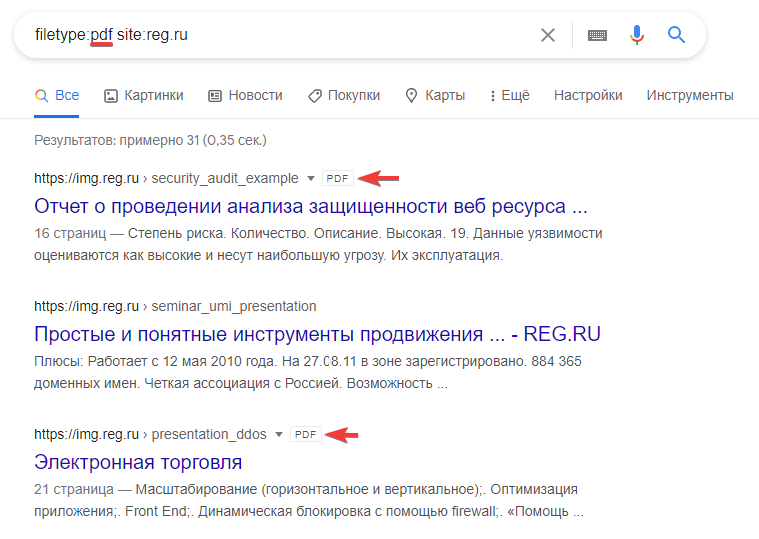 Если вам нужно включить Privacy Protection для вашего домена, обратитесь напрямую к компании-регистратора, у которой вы зарегистрировали домен. После подключения хуиз домена будет отображать данные регистратора, а не ваши, которые вы указали во время регистрации домена.
Если вам нужно включить Privacy Protection для вашего домена, обратитесь напрямую к компании-регистратора, у которой вы зарегистрировали домен. После подключения хуиз домена будет отображать данные регистратора, а не ваши, которые вы указали во время регистрации домена.
Зарегистрировать домен
Какие данные дает WHOIS сервис?
Whois online предоставляет всю необходимую контактную информацию о владельце домена, статус домена, дату регистрации и окончания, название компании-регистратора. Эту информацию используют в самых разных целях, так, например, можно узнать хостинг по домену или узнать владельца домена и в дальнейшем связаться с ним.
Используйте WHOIS сервис, чтобы узнать регистратора домена (может понадобиться, чтобы отправить жалобу на владельца сайта, поле Registrar WHOIS Server), узнать срок регистрации домена (когда нужно узнать возраст сайта), узнать окончание домена (эта информация может понадобится в случае, если вы захотите зарегистрировать данный домен на себя, в случае, если его не продлит текущий владелец).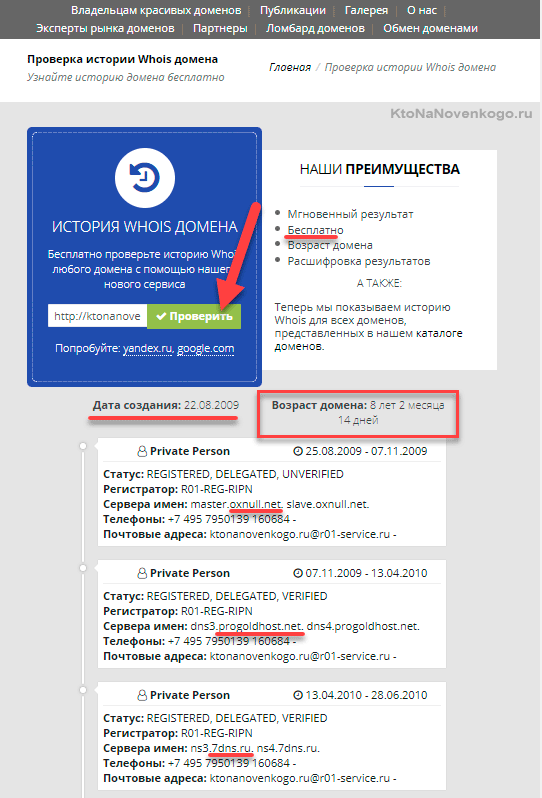
Узнать возраст интересующего домена можно с помощью информации с поля created, которая отображает дату регистрации доменного имени.
Основные поля с данными в WHOIS
Registrar WHOIS Server — Название компании регистратора домена
Updated Date — Дата обновления какой-либо контактной информации о домене
Creation Date — дата регистрации домена
Registrar Registration Expiration Date — дата истечения домена
Registrar Abuse Contact Email — почтовый ящик, куда можно отправлять жалобы
Domain Status — статус домена, его текущее состояние, детальнее о всех статусах тут.
Registrant Name и все следующие поля включают информацию о владельце домена
Name Server — записи ДНС хостинга. где физически размещается сайт
DNSSEC — статус домена, который показывает верифицировано ли доменное имя с помощью документов, подтверждающих личность владельца.
Как узнать хостера по WHOIS?
Это на деле самый простой способ узнать компанию, где размещается сайт. Ведь в NS записях чаще всего указываются записи хостинг-провайдера. Обратите внимание на поле nserver, именно с этого поля можно узнать необходимую информацию. Правда, данное поле может отображать НС записи специальных сервисов, которые скрывают подобную информацию, например, Cloudflare, в таком случае отображаются данные этого сервиса, а не хостинг-провайдера.
Чтобы узнать хостера по WHOIS можно воспользоваться практически любым сервисом проверки, в том числе whois com, 2ip whois, а также достаточно новым сервисом от ГиперХост, который моментально показывает всю необходимую информацию по домену. С помощью его проверки можно быстро узнать, где домен сайта и проверить всю необходимую историю whois.
Проверить домен
Можно ли указать вымышленные данные для отображения в WHOIS?
Если вы указали неверную, неправдивую информацию в регистрационных данных, вы можете потерять свой домен. Тот, кто указан в WHOIS данных домена является его владельцем и полностью контролирует домен, тоесть может менять данные при необходимости, продлить домен или перенести от одного регистратора к другому. Также очень важно при регистрации указать вашу существующую почту, именно на нее отправляется вся важная информация, которая касается домена.
Тот, кто указан в WHOIS данных домена является его владельцем и полностью контролирует домен, тоесть может менять данные при необходимости, продлить домен или перенести от одного регистратора к другому. Также очень важно при регистрации указать вашу существующую почту, именно на нее отправляется вся важная информация, которая касается домена.
Если при регистрации указаны вымышленные данные и вы не сможете их подтвердить наличием соответствующих документов, то в любое время вы можете потерять домен, например, если ваш аккаунт взломают. В таком случае вы не сможете подтвердить свою личность, на которую зарегистрирован домен, для восстановления прав на домен.
Нужно ли скрывать данные в WHOIS с помощью Privacy Protection?
Privacy Protection — услуга защиты персональных данных, которая доступна для большинства популярных доменных зон и позволят скрыть информацию о владельце домена при отображении данных во время проверке whois. Если во время регистрации домена вы не указали функцию Privacy Protection и хотите активировать ее сейчас, напишите, пожалуйста, вашему хостинг-провайдеру, где зарегистрировали домен.
Если во время регистрации домена вы не указали функцию Privacy Protection и хотите активировать ее сейчас, напишите, пожалуйста, вашему хостинг-провайдеру, где зарегистрировали домен.
Обратите внимание, чтобы перенести домен от одного регистратору к другому, необходимо деактивировать Privacy Protection, а после переноса активировать назад, если это нужно.
Досье домена — исследуйте домены и IP-адреса, получайте информацию о владельце и регистраторе, просматривайте записи whois и DNS
Инструмент «Досье домена» создает отчета из общедоступных записей о доменных именах и IP-адресах, чтобы помочь решить проблемы, расследовать киберпреступления или просто лучше понять, как все устроено. В этих отчетах могут отображаться:
- Контактная информация владельца
- Регистратор и информация о реестре
- Компания, размещающая веб-сайт
- Где IP-адрес географически расположен
- Какой тип сервера находится по адресу
- Восходящие сети сайта
- и многое другое
Досье домена обычно получает записи из их первоисточников в то время, когда вы их запрашиваете , но оно хранит копии в памяти до 24 часов.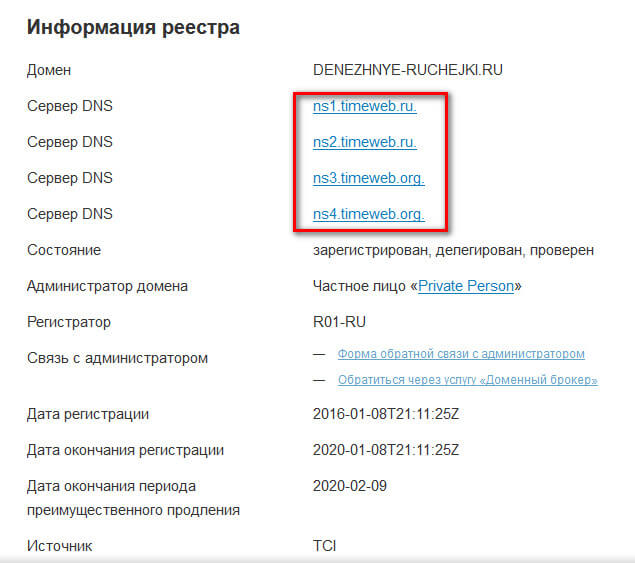 Таким образом, если кто-то уже запросил конкретное Досье, отображаемые записи могут быть не старше 9 дней.0024 .
Таким образом, если кто-то уже запросил конкретное Досье, отображаемые записи могут быть не старше 9 дней.0024 .
Содержимое
- Ввод адреса
- Поиск адреса
- Whois-запись домена
- Сетевая запись Whois
- DNS-записи
- трассировка
- Сервисное сканирование
Ввод адреса
Чтобы начать, просто введите одно из следующего:
- Доменное имя , например
www.google.comили한글.kr - IP-адрес , например
8.8.8.8или2620:0:ccc::2
Вы также можете ввести другие идентификаторы, и доменное досье будет действовать на домены или IP-адреса, которые они содержат:
- URL-адрес , например
https://www.mozilla.org/en-US/about/ - Адрес электронной почты , например
postmaster@example. com
com
Под текстовым полем в форме ввода вы увидите флажки, которые позволяют вам выбрать, какие разделы вы хотите включить в отчет. Далее мы опишем эти разделы.
Поиск адреса
Каждое досье начинается с поиска в DNS того, что вы ввели:
- Если вы ввели доменное имя, оно ищет IP-адреса для домена.
- Если вы ввели IP-адрес, он выполняет «обратный» поиск для получения связанных доменных имен.
В случае успеха вы увидите три помеченных результата:
- каноническое имя
- Это доменное имя, которое фактически имеет записи IP-адресов (
AилиAAAA, если таковые имеются) в DNS. - псевдонимы
- Это список доменных имен, которые в конечном итоге указывают на каноническое имя. (Доменное имя может быть псевдонимом для другого [канонического имени], имеющего только запись
CNAME, которая указывает на каноническое имя.) - адресов
- Это список IP-адресов, связанных с каноническим именем и псевдонимами.
 Он может содержать адреса IPv4 и IPv6.
Он может содержать адреса IPv4 и IPv6.
В досье будет включено как каноническое доменное имя, так и первый найденный IP-адрес.
Запись Whois домена
Записи Whois для домена предоставляют информацию о его регистрации , например:
- Имя владельца регистрации
- Контактная информация
- Дата регистрации
- Дата истечения срока регистрации
- Полномочные DNS-серверы для домена
Domain Dossier отображает записи Whois для самого длинного зарегистрированного домена, который содержит введенный вами домен (или домен, связанный с введенным вами IP-адресом). Например, если вы введете www.example.com , записи Whois будут для example.com , то есть фактически зарегистрированный домен.
Домены часто имеют две записи Whois , одну из реестра и более подробную от регистратора, и Досье домена будет отображать обе. Он отображает текст записи дословно, за исключением того, что он удаляет громоздкие верхние и нижние колонтитулы, когда это возможно.
Сетевая запись Whois
Записи Whois для IP-сети предоставляют информацию о ее распределении или назначении , например:
- Диапазон IP-адресов в назначении
- Название организации, которой были присвоены адреса
- Контактная информация, в том числе контакты для злоупотреблений
- Дата присвоения
Досье домена отображает запись Whois для распределения или назначения IP-сети, которая включает введенный вами IP-адрес (или первый IP-адрес, связанный с введенным вами доменом). IP-адреса могут иметь несколько связанных записей Whois, но в Досье домена отображается только самая конкретная из них. Как и в случае с записями домена Whois, он будет удалять громоздкие верхние и нижние колонтитулы, когда это возможно.
Записи DNS
В этом разделе Досье домена извлекает и отображает записи из DNS для нескольких доменов, связанных с вашим вводом:
- Введенный домен (или домен, связанный с введенным вами IP-адресом)
- Зарегистрированный домен введенного домена
- Канонический домен
- Вершина зоны для канонического домена
- Домен IP-адреса (под
in-addr.или arpa
arpa ip6.arpa) - Вершина зоны для домена IP-адресов
Некоторые из этих доменов могут совпадать. Домен «владелец» для каждой записи появится в первом столбце.
Досье домена получает эти записи, используя несколько запросов, обычно к полномочному серверу имен. , а не используют передачу зон.
Traceroute
Traceroute показывает путь, по которому IP-пакеты проходят от нашего сервера в Далласе, штат Техас, США, до введенного вами IP-адреса (или первого IP-адреса, связанного с введенным вами доменом). Каждая строка в таблице представляет переход — IP-маршрутизатор на пути — ведущий к месту назначения в последней строке. Столбцы следующие:
- хмель
- Номер узла, где узел 1 является первым маршрутизатором за пределами нашего сервера — другими словами, нашим шлюзом по умолчанию.
- РТТ
- Время приема-передачи в миллисекундах. Это время, за которое пакет достигает маршрутизатора и возвращается обратно на наш сервер.
 Каждый прыжок получает три попытки и, таким образом, будет иметь три времени прохождения туда и обратно. Если в столбце есть звездочка (
Каждый прыжок получает три попытки и, таким образом, будет иметь три времени прохождения туда и обратно. Если в столбце есть звездочка (*), это означает, что на пакет запроса не был получен ответ в течение 1 секунды. Иногда вы можете увидеть другие ошибки в столбцах RTT. - IP-адрес
- IP-адрес маршрутизатора или узла назначения, ответившего на пакет запроса. Если ни один из запросов не получил ответа, для прыжка не будет отображаться IP-адрес.
- полное доменное имя
- Доменное имя маршрутизатора или узла назначения, ответившего на пакет запроса. Если один из пакетов запроса получает ответ и, следовательно, IP-адрес для прыжка, Traceroute попытается выполнить обратный поиск DNS по IP-адресу, чтобы получить доменное имя. Если это удастся, имя домена появится в этом столбце.
ВАЖНО
Traceroute — это , а не способ узнать имя или IP-адрес хакера или спамера — он просто отслеживает сетевой путь от одного известного адреса (нашего) до другого (того, который вы ввели). Первый адрес в пути всегда наш.
Первый адрес в пути всегда наш.
Traceroute работает, отправляя эхо-запросы ICMP и прослушивая ошибки TTL-expired-in-transit и эхо-ответы.
Сканирование службы
Если вы ввели IP-адрес или домен, который разрешается в IP-адрес, сканирование службы доменного досье попытается связаться с шестью распространенными службами, которые могут работать по этому адресу: FTP, SMTP, HTTP, POP3, IMAP и HTTPS. . Для каждой службы, которая отвечает, Domain Dossier покажет вам заголовки или баннеры, которые она отправляет. Сервисное сканирование помогает понять, что за сервер по адресу и какое ПО на нем работает.
Проверка или утверждение домена для вашей организации
Перейти к основному содержаниюВы можете подтвердить свое право собственности на домены с помощью GitHub, чтобы подтвердить личность вашей организации.
После подтверждения права собственности на домены вашей организации в профиле организации появится значок «Подтверждено».
Для отображения значка «Подтверждено» сведения о веб-сайте и электронной почте, отображаемые в профиле организации, должны соответствовать подтвержденному домену или доменам. Если веб-сайт и адрес электронной почты, указанные в профиле вашей организации, размещены в разных доменах, вы должны подтвердить оба домена. Если веб-сайт и адрес электронной почты используют варианты одного и того же домена, необходимо подтвердить оба варианта. Например, если в профиле указан сайт www.example.com и адрес электронной почты [email protected] , вам нужно будет подтвердить оба www.example.com и example.com .
Чтобы подтвердить домен, у вас должен быть доступ для изменения записей домена в службе хостинга домена.
В правом верхнем углу GitHub.com щелкните фотографию своего профиля, затем щелкните Ваши организации .
Рядом с организацией нажмите Настройки .

В разделе «Безопасность» боковой панели нажмите Подтвержденные и одобренные домены .
Рядом с пунктом «Подтвержденные и одобренные домены для вашей корпоративной учетной записи» нажмите Добавить домен .
В разделе «Какой домен вы хотите добавить?» введите домен, который вы хотите подтвердить, затем нажмите Добавить домен .
Следуйте инструкциям в разделе «Добавить запись DNS TXT», чтобы создать запись DNS TXT в службе хостинга вашего домена.
Дождитесь изменения конфигурации DNS, что может занять до 72 часов. Вы можете подтвердить изменение конфигурации DNS, выполнив команду
digв командной строке, заменивORGANIZATIONна имя вашей организации, аexample.comна домен, который вы хотите проверить. Вы должны увидеть новую запись TXT в выводе команды.$ dig _github-challenge-ORGANIZATION-org.
 example.com +nostats +nocomments +nocmd TXT
example.com +nostats +nocomments +nocmd TXT Убедившись, что ваша запись TXT добавлена в ваш DNS, выполните шаги с первого по третий, описанные выше, чтобы перейти к утвержденным и проверенным доменам вашей организации.
Справа от домена, ожидающего проверки, выберите раскрывающееся меню, затем щелкните Продолжить проверку .
Щелкните Подтвердить .
При необходимости после того, как на странице профиля вашей организации появится значок «Подтверждено», вы можете удалить запись TXT из записи DNS в службе хостинга вашего домена.
Примечание : Утверждение домена в настоящее время находится в стадии бета-тестирования и может быть изменено.
В правом верхнем углу GitHub.com щелкните фотографию своего профиля, затем щелкните Ваши организации .
Рядом с организацией нажмите Настройки .




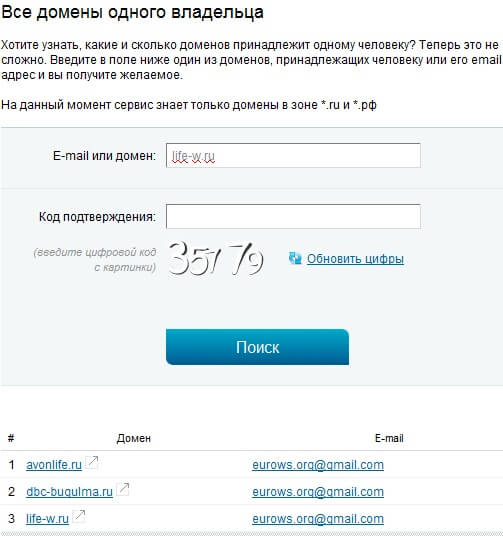 Устанавливается на срок до 7 дней, после чего переходит в статус OK.
Устанавливается на срок до 7 дней, после чего переходит в статус OK.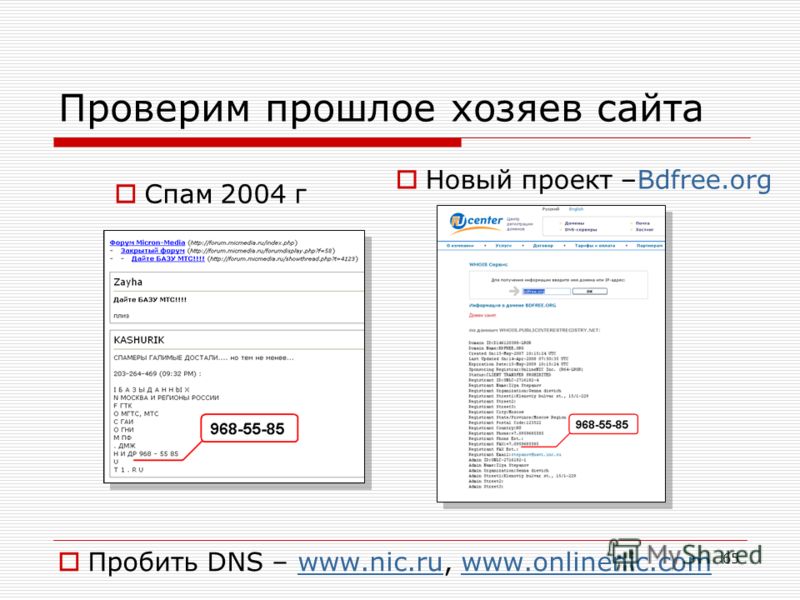
 com
com  Он может содержать адреса IPv4 и IPv6.
Он может содержать адреса IPv4 и IPv6. arpa
arpa  Каждый прыжок получает три попытки и, таким образом, будет иметь три времени прохождения туда и обратно. Если в столбце есть звездочка (
Каждый прыжок получает три попытки и, таким образом, будет иметь три времени прохождения туда и обратно. Если в столбце есть звездочка (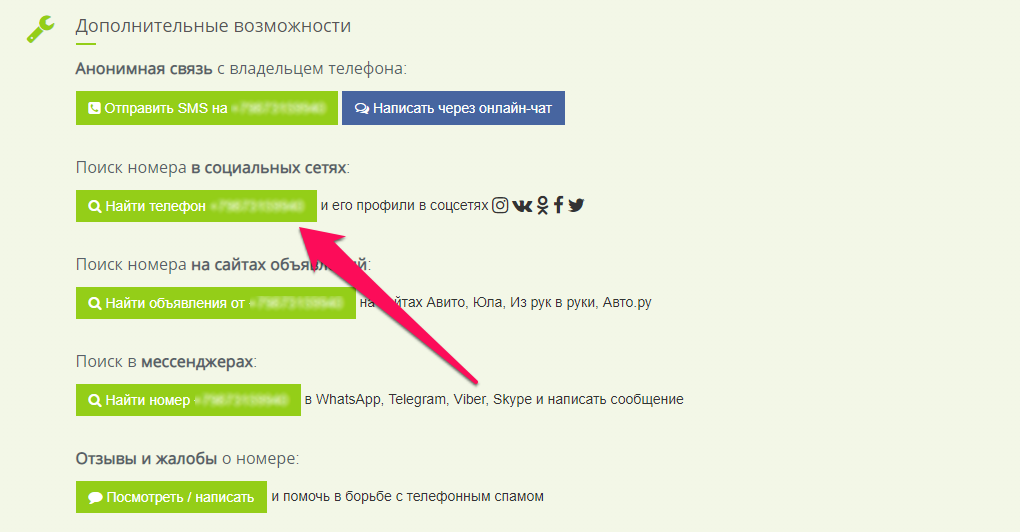
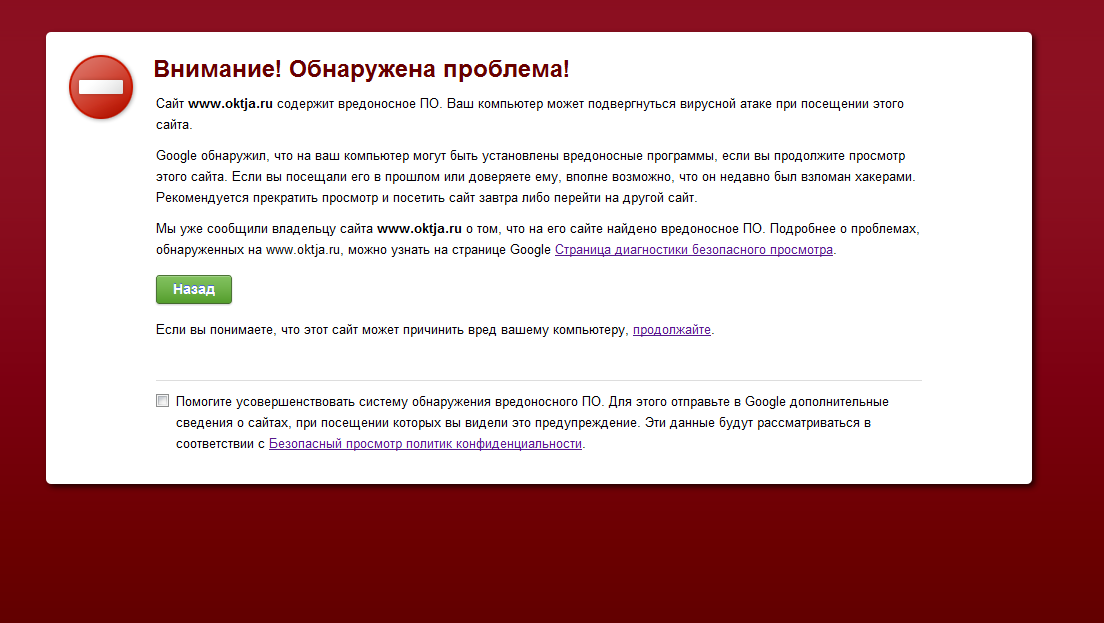 example.com +nostats +nocomments +nocmd TXT
example.com +nostats +nocomments +nocmd TXT 